
Joidenkin päivitysten osalta Poista-painike puuttuu, ja kun yrität poistaa komentorivin avulla, saat ilmoituksen offline-tilasta Windows Update Installer: "Microsoft Windows-päivitys on pakollinen komponentti tämän tietokoneen, Joten poistaminen ei ole mahdollista. " Itse asiassa jopa tällaisessa tilanteessa voimme poistaa epäonnistuneen päivityksen ja tässä ohjeessa yksityiskohtaisesti miten se tehdään.
Kuinka tehdä päivitys, jota ei poisteta, ei pakollista
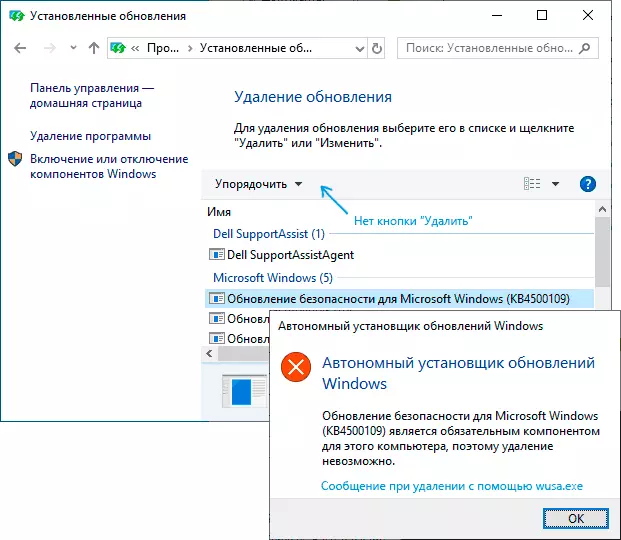
Syy siihen, miksi jotkin Windows 10 -päivityksiä ei poisteta ja niitä pidetään pakollisena komponenttina tietokoneelle, on se, että sopiva parametri sisältyy niiden kokoonpanotiedostoon. Ja voimme muuttaa sitä.
Seuraavassa esimerkissä käytetään tekstieditoria tarvittavien muutosten tekemiseen, mutta tämä voi olla mikä tahansa muu toimittaja, joka työskentelee yksinkertaisella muotoilemattomalla tekstillä, tärkein asia on suorittaa sitä ylläpitäjän puolesta.
- Suorita tekstieditori, esimerkiksi Notepad, järjestelmänvalvojan puolesta. Voit tehdä tämän Windows 10: ssä tehtäväpalkin etsinnässä ja napsauta tulostusta napsauttamalla hiiren kakkospainikkeella ja valitse haluamasi kontekstivalikkokohta.

- Valitse valikosta Notepadissa "Tiedosto" - "Avaa", valitse Tiedostotyyppi -kenttään, määritä "Kaikki tiedostot" ja siirry C: \ Windows \ Servicing \ paketteja kansio \.
- Etsi tiedosto, jonka nimi alkaa paketista_for_kb_ner_number ja sinulla on .mum-laajennus. Huomaa: Jokaisesta päivityksestä on monia samankaltaisia tiedostoja, tarvitsemme ilman järjestysnumeroa paketin ja sen välillä. Avaa se muistiinpanossa.
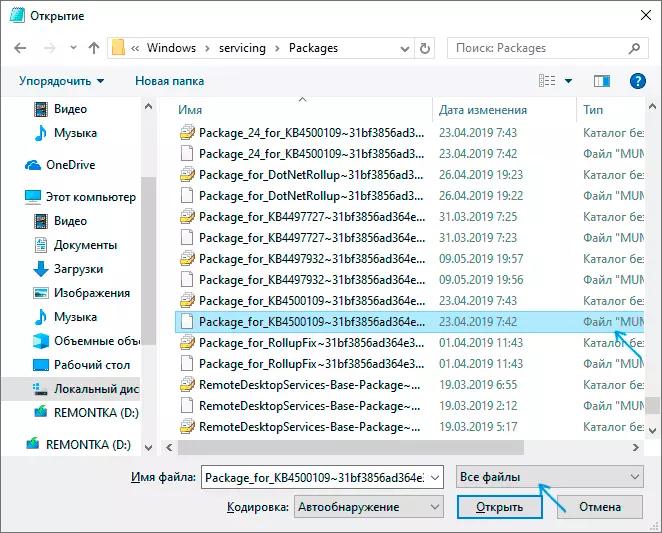
- Etsi tämän tiedoston yläosassa pysyvyys = "pysyvä" kohde ja muuta sanaa lainausmerkkeihin "irrotettavaksi".
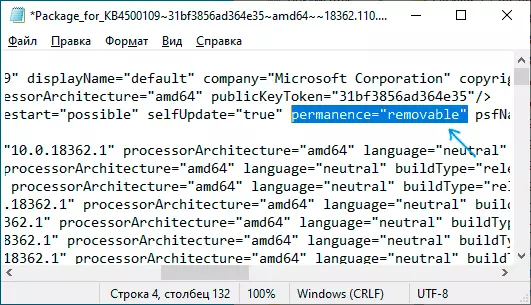
- Tallenna tiedosto. Jos sitä ei tallenneta välittömästi, mutta avaa Tallenna-valintaikkunan, käynnistät tekstin toimittajan ei järjestelmänvalvojan puolesta.
Tällä menettelyllä menettely on valmis: Nyt Windows 10: n näkökulmasta päivitys ei ole pakollinen tietokoneelle ja sen irrotus on mahdollista: Poista-painike näkyy asennettujen ohjauspaneelin päivitysten luettelossa.
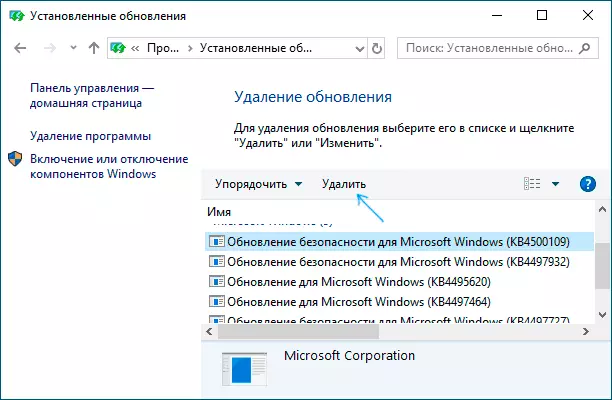
Myös komentokehotteen poistaminen Wusa.exe / Uninstall tapahtuu myös ilman virheitä.
Huomaa: päivityksiä, jotka on toimitettu suoraan Windows 10-jakeluun (eli päivitysluettelossa välittömästi OS: n puhdasta asennuksen jälkeen) tällaiset kokoonpanotiedostot eivät välttämättä ole.
